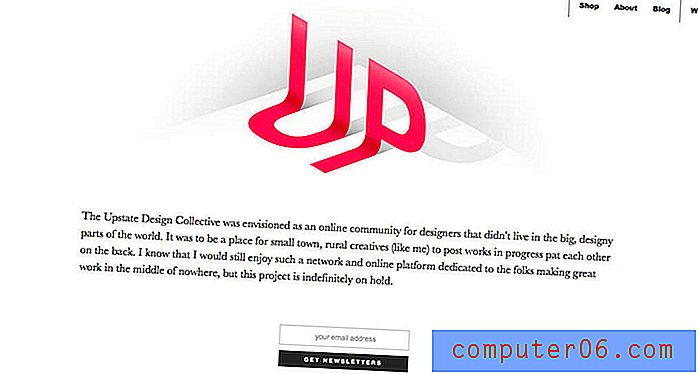Kuidas kustutada pilti iPhone 5-st
Mõnikord võite oma iPhone'iga halvasti pilti teha või võite teha pildi, mida te enam ei soovi. Ajastul, kus püüame leida võimalusi kõigi oma andmete hoidmiseks ja varundamiseks, võib midagi kustutada tunduda pisut kummaline. Õnneks on siiski võimalik pilte otse oma iPhone 5-st kustutada. Olenemata sellest, kas pildistaja võtsite kaasa kaameraga või pildi, mille olete alla laadinud Internetist, saab kõik teie kaamera rullil olevad pildid kustutada samamoodi. Võite isegi kustutada mitu pilti korraga.
Eemaldage pilt oma iPhone 5 kaamera rullist
Oleme varem kirjutanud piltsõnumite üleslaadimisest teie iPhone 5-st Dropboxi ja Dropboxi seadistamise kohta teie iPadis, et sealt pilte automaatselt üles laadida. Kui olete selle funktsiooni mõlemas seadmes seadistanud, siis neid pilte Dropboxist ei kustutata. Allpool toodud toimingute tegemisel kustutatakse pilt ainult teie iPhone 5 kaamerate rullist. Dropboxis olev pilt on selle enda koopia ja kui see on teie Dropboxi kontole üles laaditud, pole see teie iPhone'i või iPadi pildiga enam ühendatud.
1. samm: käivitage oma iPhone 5-s rakendus Fotod .

Avage rakendus iPhone 5 Photos
2. samm: valige suvand Camera Roll .
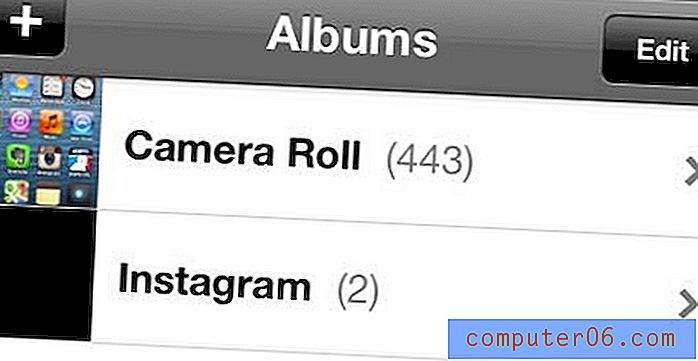
Avage kaamera rull
3. samm: puudutage ekraani ülaosas nuppu Redigeerimine .

Puudutage nuppu Redigeerimine
4. samm: puudutage pilti, mida soovite kustutada, kus kuvatakse punane ring, mille sees on valge linnuke.
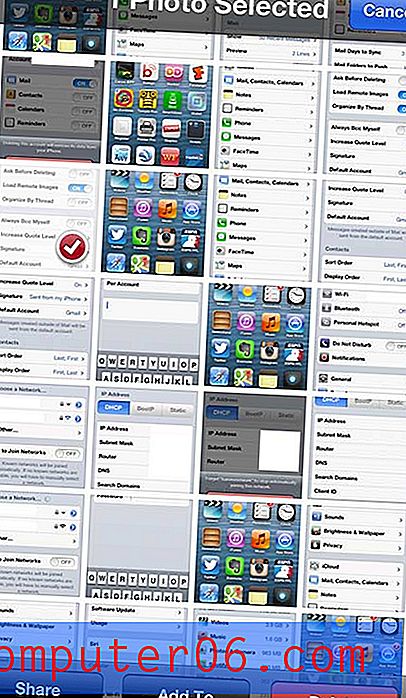
Valige kustutatav pilt
5. samm: vajutage ekraani allosas nuppu Kustuta .
6. samm: protsessi lõpuleviimiseks puudutage nuppu Kustuta foto .

Puudutage nuppu Kustuta foto
Kui soovite kustutada mitu pilti, võite ülaltoodud 4. toimingus valida mitu pilti ja viia ülejäänud õppetükid lõpule.
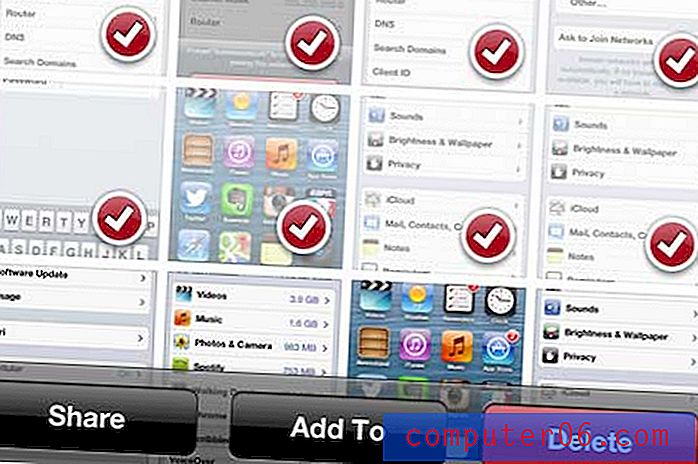
Kustutage mitu pilti korraga